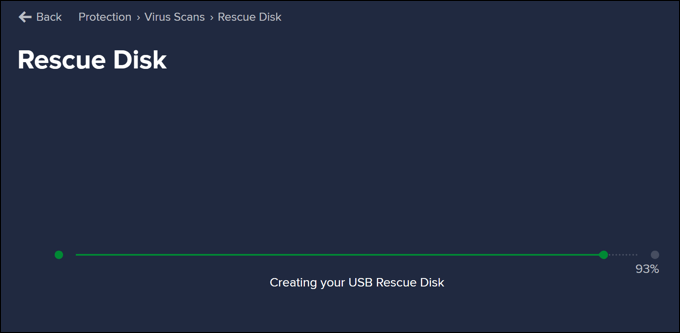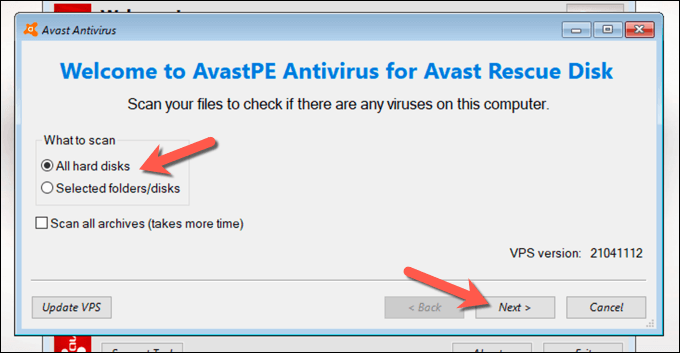যদি আপনি মনে হয় আপনি ম্যালওয়ারে আক্রান্ত হয়েছেন করেন তবে সবচেয়ে ভাল কাজ হ'ল আতঙ্কিত হওয়া এড়ানো। অনেক ক্ষেত্রে, আপনি আপনার পিসিটি পুনরুদ্ধার করতে পারেন এবং উইন্ডোজের নিজস্ব মাইক্রোসফ্ট ডিফেন্ডার সরঞ্জাম ব্যবহার করে বা সংক্রমণের জন্য স্ক্যান করতে এবং অপসারণের জন্য অ্যাভাস্টের মতো তৃতীয় পক্ষের অ্যান্টিভাইরাস সফ্টওয়্যার ব্যবহার করে সংক্রমণটি সরাতে পারেন
এমনকি একগুঁয়ে ম্যালওয়্যার সংক্রমণ এই সরঞ্জামগুলি ব্যবহার করে মুছে ফেলা যেতে পারে, তবে আপনাকে একটি ইউএসবি ড্রাইভে পোর্টেবল সফ্টওয়্যার ব্যবহার করে একটি বুট-স্তরের স্ক্যান চালানোর দরকার হতে পারে, বিশেষত উইন্ডোজ ম্যালওয়ারের সাথে চালানো নিরাপদ না হলে। মাইক্রোসফ্ট ডিফেন্ডার বা তৃতীয় পক্ষের অ্যান্টিভাইরাস সমাধান ব্যবহার করে অফলাইন ভাইরাস স্ক্যান চালানোর জন্য আপনাকে এই পদক্ষেপগুলি অনুসরণ করতে হবেবড় ">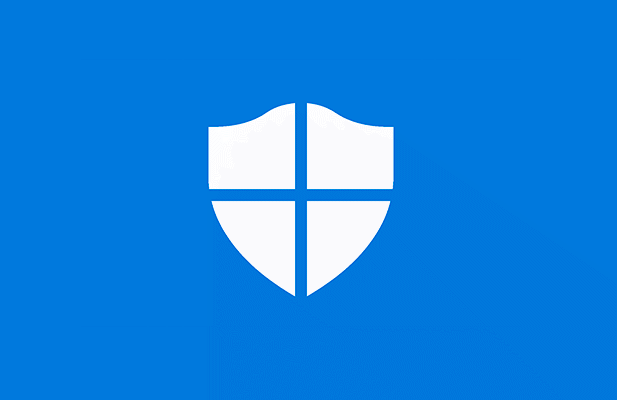
উইন্ডোজ 10 এ মাইক্রোসফ্ট ডিফেন্ডার ব্যবহার করে একটি অফলাইন ভাইরাস স্ক্যান চালানো
উইন্ডোজ যদি হয় এখনও চলছে এবং ম্যালওয়্যার সংক্রমণ ততটা গুরুতর নয়, আপনি পোর্টেবল (এবং আরও পুরানো) উইন্ডোজ ডিফেন্ডার অফলাইন সরঞ্জামটি ব্যবহার না করে বুটযোগ্য অ্যান্টিভাইরাস স্ক্যান চালানোর জন্য মাইক্রোসফ্ট ডিফেন্ডার ব্যবহার করতে সক্ষম হতে পারেন।
এই বিকল্পটি কেবলমাত্র তখনই প্রস্তাবিত হয়, যদি উইন্ডোজ এখনও চালাতে সক্ষম হয় এবং আপনার নেটওয়ার্কের অন্যান্য পিসি থেকে বিচ্ছিন্ন থাকে।
উদাহরণস্বরূপ, আপনি যদি এই পদ্ধতিটি ব্যবহার করতে চান তবে নিশ্চিত হয়ে নিন যে আপনার পিসি আপনার স্থানীয় নেটওয়ার্ক থেকে সংযোগ বিচ্ছিন্ন হয়েছে। এটি সংক্রমণটি পরিষ্কার করার আগে কোনও পলিসের সম্ভাব্যতা অন্য পিসিতে ছড়িয়ে দেওয়া থেকে রোধ করবে। আপনি এগিয়ে যাওয়ার আগে নিরাপদ মোডে উইন্ডোজ পুনরায় চালু করুন করতে চান।
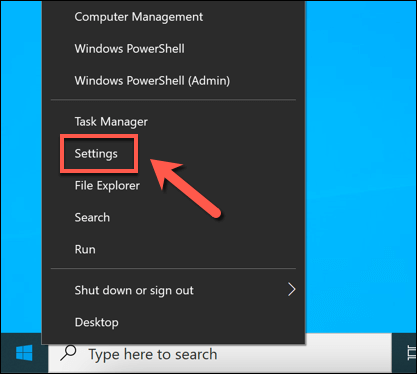


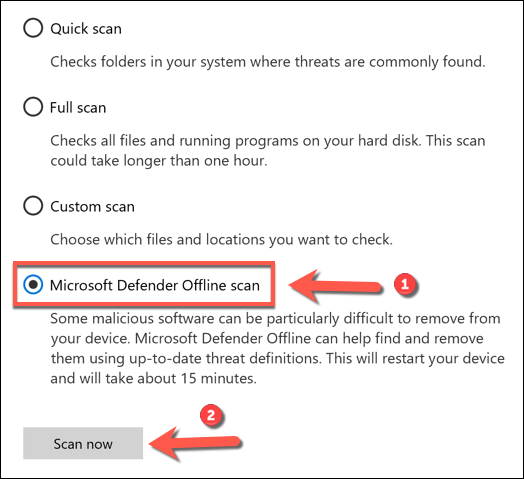


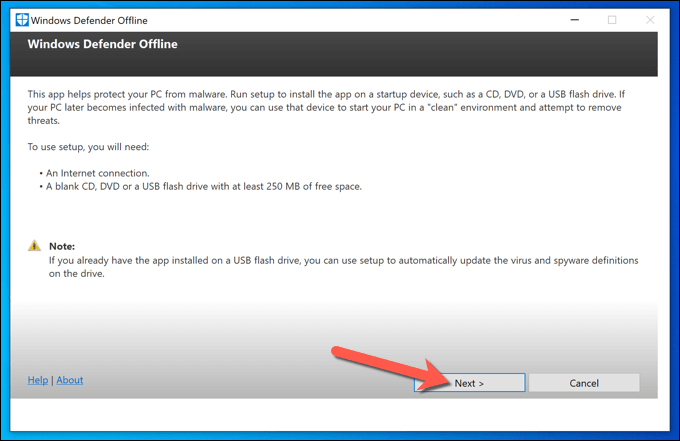

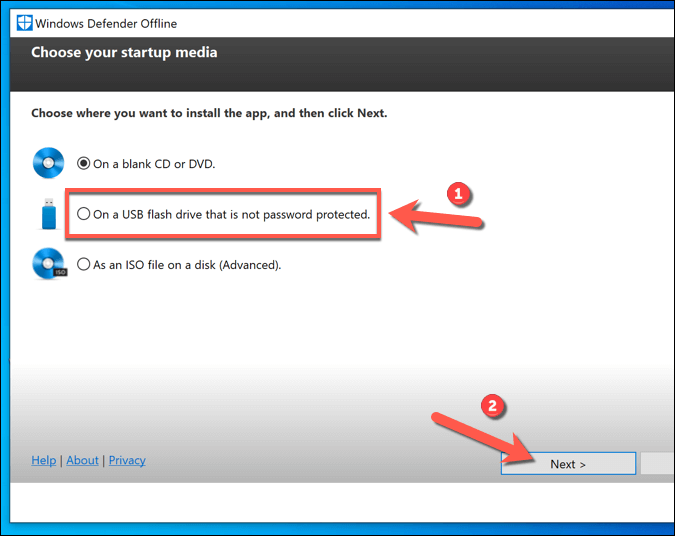




 ভাইরাস স্ক্যানমেনুতে, নির্বাচন করুন >রেসকিউ ডিস্কবিকল্প
ভাইরাস স্ক্যানমেনুতে, নির্বাচন করুন >রেসকিউ ডিস্কবিকল্প